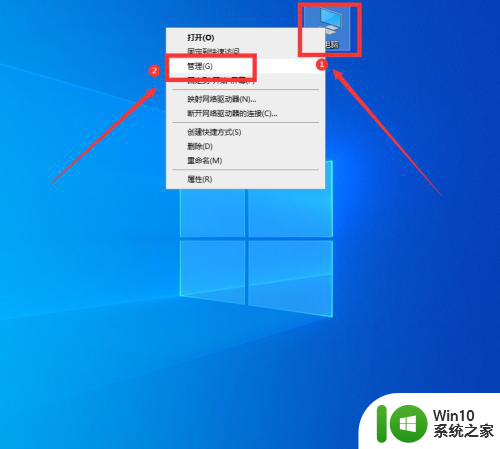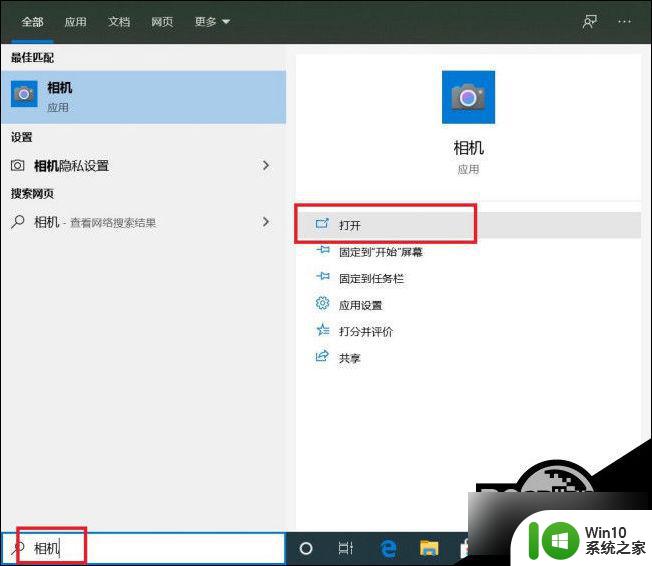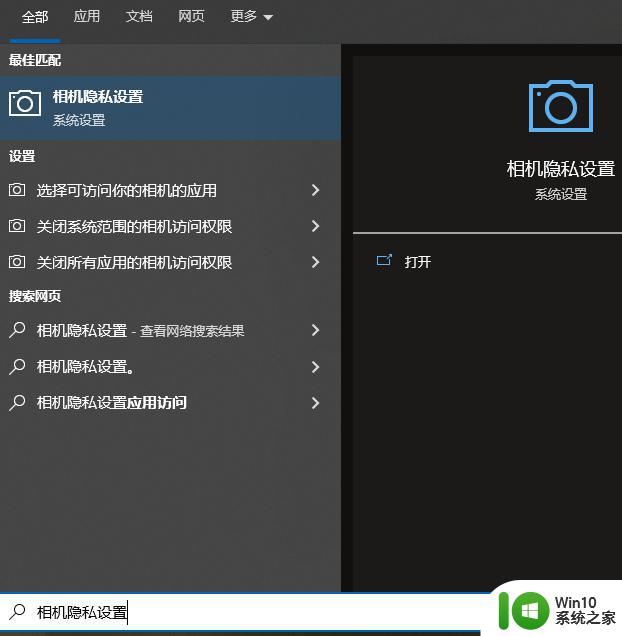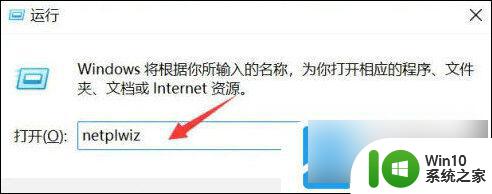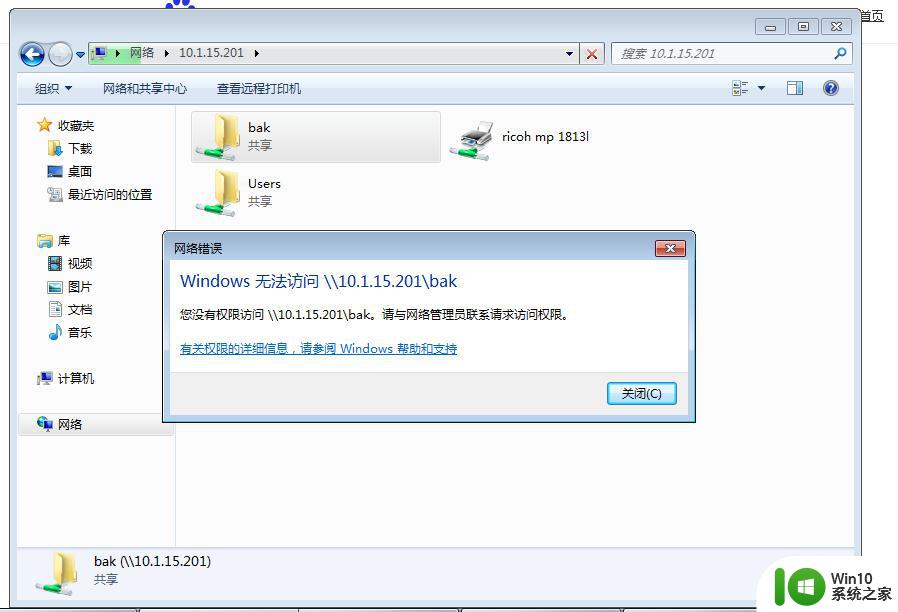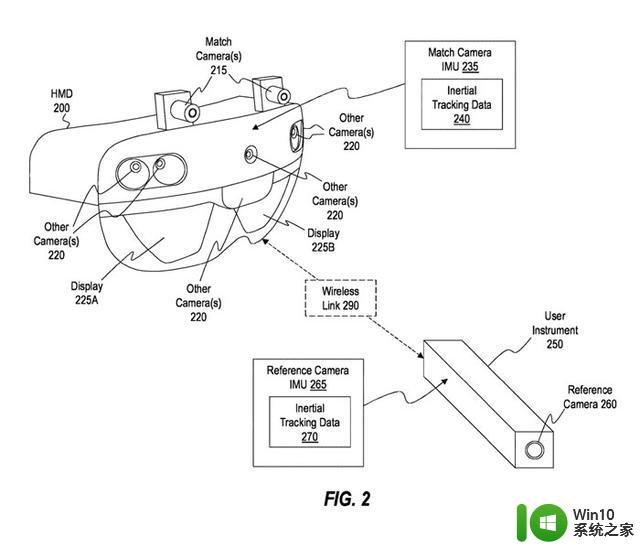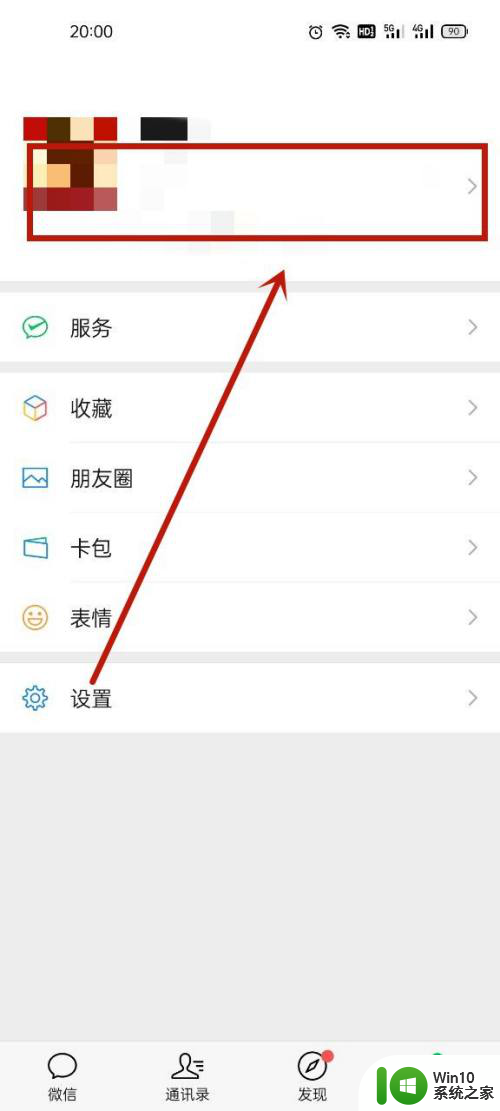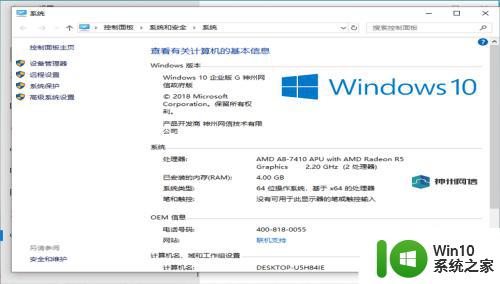win10设置摄像头权限 Win10如何设置应用访问摄像头权限
更新时间:2024-05-18 17:26:22作者:xiaoliu
Win10系统中,摄像头权限设置是保护用户隐私的重要举措,用户可以根据具体需求,灵活地为不同应用程序设置摄像头访问权限,避免隐私泄露和未经授权的访问。通过简单的操作,用户可以轻松地管理摄像头权限,确保个人信息安全。在日常使用中及时关注和调整摄像头权限是保护隐私的一项重要措施。
方法如下:
1.点击开始菜单,在弹出菜单点击设置图标;
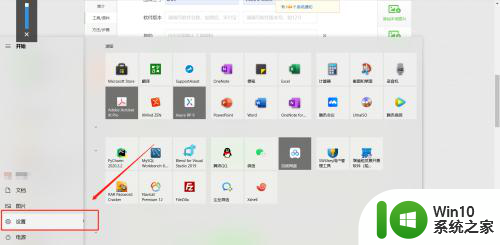
2.打开设置功能后,点击隐私功能;
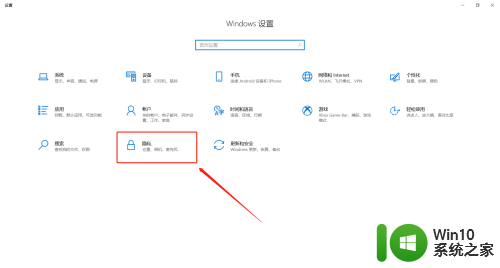
3.打开隐私功能后,点击左侧相机功能;
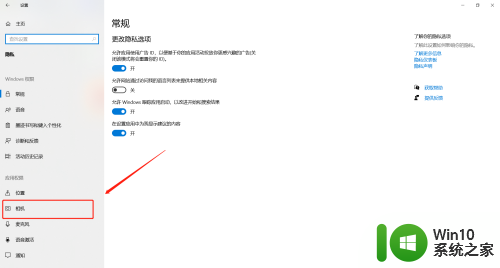
4.打开相机功能后,找到选择可访问摄像头的microsoft store 应用位置;
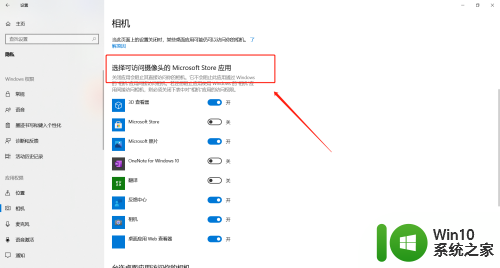
5.在下方的应用列表中,点击应用名后面的开关就可以设置开和关的状态;
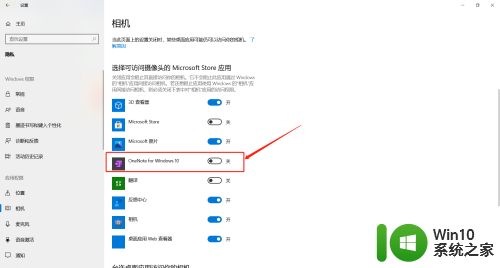
6.例如相机应用,默认情况下是可以访问。我们可以为了安全期间将其设置为关的状态。
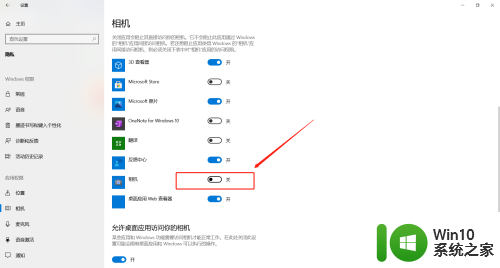
以上就是win10设置摄像头权限的全部内容,如果你遇到这个问题,可以尝试按照以上方法来解决,希望对你有所帮助。